Gestes sur l'écran tactile L'écran tactile de votre ordinateur vous permet d'effectuer des actions comme le zoom et le défilement par des gestes simples. Ces gestes sont définis dans le système d'exploitation et utilisés dans les applications qui tirent parti de l'écran tactile. REMARQUE : Certains de ces gestes peuvent être spécifiques de l'application et ne pas être utilisables en dehors de cette application. Zoom Permet d'augmenter ou réduire le grossissement du contenu de l'écran en éloignant ou rapprochant deux doigts sur l'écran. Pour agrandir : Écartez deux doigts pour agrandir la vue de la fenêtre active. Pour réduire : Rapprochez deux doigts pour réduire la vue de la fenêtre active. Novembre 2010 Maintien Permet d'accéder à des informations supplémentaires en simulant un clic droit. Maintenez un doigt sur l'écran tactile pour ouvrir le menu contextuel (clic droit). Balayer Permet de faire avance ou reculer du contenu, selon le sens du balayage. Déplacez rapidement un doigt dans le sens voulu pour balayer du contenu dans la fenêtre active comme des pages dans un livre. Le balayage fonctionne aussi verticalement pour la navigation dans du contenu tel que des images ou des chansons dans une liste de lecture. Pivoter Permet de faire pivoter le contenu actif avec deux doigts. Avec un doigt ou le pouce immobile, déplacez l'autre en arc de cercle dans un sens ou dans l'autre. Vous pouvez aussi faire pivoter le contenu actif en déplaçant les deux doigts en cercle. Défilement Permet de faire défiler du contenu. Les fonctions de défilement sont : 1 Panoramique — Permet de déplacer le point visé sur l'objet sélectionné quand la totalité de l'objet n'est pas visible. Déplacez deux doigts dans le sens voulu pour faire défiler ou faire un panoramique sur l'objet sélectionné. 2 Défilement vertical — Permet de faire défiler la fenêtre active vers le haut ou vers le bas. Montez ou descendez un doigt pour activer le défilement vertical. 3 Défilement horizontal — Permet de faire défiler la fenêtre active de droite à gauche. Déplacez un doigt vers la gauche ou vers la droite pour activer le défilement horizontal. ____________________ Les informations contenues dans cette publication sont sujettes à modification sans préavis. © 2010 Dell Inc. Tous droits réservés. La reproduction de ce document de quelque manière que ce soit sans l'autorisation écrite de Dell Inc. est strictement interdite. Marques utilisées dans ce document : Dell™ et le logo DELL sont des marques de Dell Inc. Les autres marques et noms de produits pouvant être utilisés dans ce document sont reconnus comme appartenant à leurs propriétaires respectifs. Dell Inc. rejette tout intérêt dans l'utilisation des marques déposées et des noms de marques ne lui appartenant pas. ">
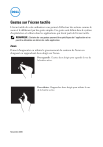
Öffentlicher Link aktualisiert
Der öffentliche Link zu Ihrem Chat wurde aktualisiert.